"Filmrajongó vagyok, és most szeretném megnézni a kedvenc filmjeimet az új iPhone-omon. De hogyan lehet átvinni az iPhone-ra mentett filmeket a számítógépre, kérem, segítsen!"
Az Apple új, nagyobb képernyővel felszerelt iPhone készülékeket dobott piacra. Ez pedig jelentősen javítja az audiovizuális élményt. Egy nemrégiben végzett felmérés szerint az iPhone 17/16/15/14 tulajdonosai nagyobb valószínűséggel néznek videókat a készülékeiken. Sajnos az új iPhone memóriája nem lesz sokkal nagyobb.
Valójában sok szakértő úgy gondolta, hogy az iPhone belső tárolója elérte a korlátot. Az alternatív megoldás az, hogy videókat iPhone-ról számítógépre továbbítson, majd távolítsa el őket a kézibeszélőből, hogy szabad helyet szabadítson fel.
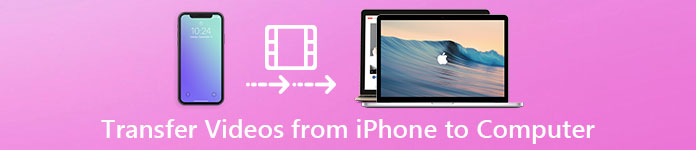
Szerencsére számos megközelítés áll rendelkezésre a munka befejezéséhez. Például a Windows PC AutoPlay funkciója lehetővé teszi a felhasználók számára letölthető videók iPhone-ról PC-re. És a Mac beépített Photos alkalmazás képes szinkronizálni az iPhone videókat Mac számítógépre USB kábelen keresztül. Továbbá az iTunes és az iCloud jól ismert fájlátviteli eszközök az iPhone számára.
De az iPhone-tól való videó kikapcsolása miatt még mindig sok probléma merül fel, például, hogy ezek a módszerek elérhetők-e az összes videó számára. Ebben a bemutatóban elmondjuk, hogyan lehet videókat szerezni a iPadről / iPhone-ról számítógépre, és meg kell ismernie az alapvető ismereteket ezekről a módszerekről.
- 1 rész: Videók importálása iPhone-ról PC-re automatikus lejátszással
- 2 rész: Videók átvitele iPhone-ról Mac-re az iPhoto vagy a Photos alkalmazással
- 3 rész: Filmek hozzáadása az iTunes-hoz
- 4 rész: Videók átvitele iPhone-ról PC / Mac-re az iCloud programmal
- 5 rész: Videók és filmek átvitele PC / Mac készülékre iPhone átviteli eszközzel
rész 1: Videók importálása iPhone-ról számítógépre automatikus lejátszással
Igaz, hogy az Apple komoly rendszerengedélyeket tervezett iPhone-ra és iPadre, így a felhasználók nem tudnak közvetlenül az iDevices és a számítógép közötti tartalmat átvinni. A fényképek és videók azonban kivétel. Van egy interfész, amely lehetővé teszi, hogy a Windows PC médiaeszközként kezelje az iPhone-t, és hozzáférjen a mentett videókhoz. Ez a legegyszerűbb módja az iPhone-ról PC-re történő videók importálására. Mindössze egy USB-kábelre van szükség.
Fontos tudnivalók a módszerekről:
1. Ez csak az iPhone Camera Roll-on mentett videókhoz érhető el, de a filmek és a TV-műsorok nem tölthetők le harmadik féltől származó alkalmazásokban.
2. Az eredeti USB-kábel szükséges.
3. Az iPhone-tól a PC-hez importált videók esetén az iPhone bekapcsolása szükséges; különben a videók nem jelennek meg a Windows rendszeren.
4. Az AutoPlay funkció használatához a Windows 10 rendszeren először be kell kapcsolnia a Beállítások> Eszközök menüpontban.
Videók importálása iPhone-ról PC-re automatikus lejátszással
1 lépés. Csatlakoztassa iPhone készülékét a Windows számítógépéhez USB-kábellel. Inkább használja az eredeti villámkábelt vagy az Apple által engedélyezett termékeket az adatvesztés vagy az eszköz károsodásának elkerülése érdekében. Az illesztőprogramok telepítése eltarthat egy ideig, ha először csatlakoztatja iPhone készülékét a számítógéphez. Amikor a rendszer megkérdezi, hogy megbízik-e ebben a számítógépben, ne felejtse el megérinteni a "Bizalom" elemet.

2 lépés. Ezután az Automatikus lejátszás ablaknak automatikusan fel kell ugrania, és válassza a Képek és videók importálása lehetőséget az iPhone Camera Roll eléréséhez a számítógépén. Ha az Automatikus lejátszás ablak nem jelenik meg, kattintson az Asztalon a Sajátgép elemre, megtalálja iPhone-ját a Hordozható eszközök területen, kattintson rá a jobb gombbal, és válassza a "Képek és videók importálása" lehetőséget.

3 lépés. Ezután tartsa lenyomva a "Ctrl" billentyűt, és jelölje ki az iPhone-ról a PC-re letölteni kívánt videókat, nyomja meg a "Ctrl + C" billentyűkombinációt a vágólapra másoláshoz, navigáljon a kívánt mappába, és tartsa lenyomva a Ctrl + V billentyűt az iPhone fotók helyi beillesztéséhez merevlemez.
A Windows 8 nem engedélyezi az emberek számára az iPhone Camera Roll mappa megnyitását. De továbbra is letöltheti a teljes fényképezőgép-tekercset, beleértve a videókat és fényképeket. A "Képek és videók importálása" gombra kattintás után két lehetőség jelenik meg: Az importálandó elemek áttekintése, rendezése és csoportosítása, valamint az "Összes új elem importálása most" elem. A teljes fényképezőgéptekercs első letöltéséhez válassza az elsőt. Ezután nyomja meg a "További lehetőségek" linket, és válasszon ki egy mappát a videók és fényképek mentéséhez, kattintson a "Tovább" gombra, majd az "Importálás" gombra a folyamat megkezdéséhez.
rész 2: Videók átvitele iPhone-ról Mac-re az iPhoto vagy a Photos alkalmazással
A iPhoto alkalmazás Mac számára A legegyszerűbb módja annak, hogy az iPhone-ról Mac-re továbbítsuk a videókat. Nem igényel semmit a Mac számítógépre vagy az internetkapcsolatra. De a hátrányok is nyilvánvalóak. Először is, az AutoPlay-hez hasonlóan az iPhoto csak az iPhone Camera Roll videóin működik. Ezenkívül az iPhone-tól Mac-hez csak eredeti formátumban importálhat filmeket. És szükség lehet egy eszközre, amely a videókat a Mac számítógépen olvasható formátumra konvertálja. A Mac OS X Yosemite és az El Capitan alkalmazásban az előző iPhoto frissítése a Photos alkalmazás.
Videók átvitele iPhone-ról Mac-re az iPhoto segítségével
1 lépés. Nyissa meg az iPhoto alkalmazást a Mac számítógépen, ha nem fut automatikusan, miután csatlakoztatta az iPhone-t Mac-hez USB kábellel.
2 lépés. Tartsa nyitva iPhone-ját, és kattintson az iPhone nevére az iPhoto bal oldali sávján található Eszközök alatt. Ezután minden fénykép és videó megjelenik a jobb oldalon.
3 lépés. Válassza ki azokat a videókat, amelyeket át szeretne vinni a Mac-be, majd kattintson az "Kiválasztott importálása" gombra. Ha a teljes fényképezőgép-tekercset le szeretné tölteni, kattintson a „[Szám] fotó importálása” gombra a folyamat elindításához.
Mennyi ideig tart, attól függ, hogy mekkora és mennyi a videofájlok. És hogy megnézzük az iPhone videókat, szükséged lesz egy Videó átalakító alkalmazás.
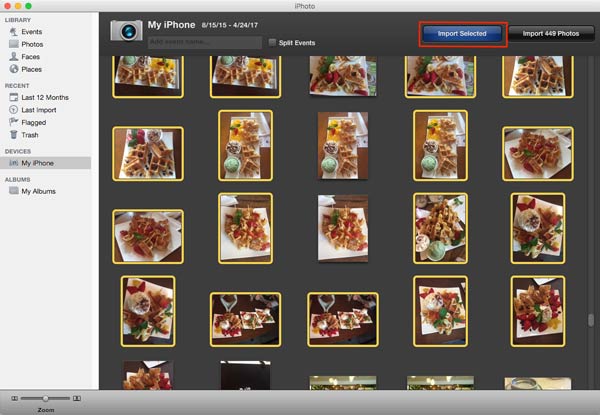
Hogyan importálhatunk fényképeket iPhone-ról Mac-re a Photos alkalmazással
1 lépés. Használjon USB kábelt iPhone és Mac számítógép összekapcsolásához. Alapértelmezés szerint a Fotók alkalmazás automatikusan elindul. Ha nem, megtalálja az Alkalmazások mappában.
2 lépés. Kapcsolja be az iPhone készüléket, és győződjön meg róla, hogy először bízza meg a számítógépet, hogy összekapcsolja őket. Most az iPhone Camera Roll alkalmazásban lévő videókat és fotókat miniatűrökben kell megjeleníteni.
3 lépés. Hogy videókat másolhat iPhone-ról Mac-re, válassza ki a kívántakat a részletek ablakban, válasszon ki egy célállomást az "Importálás" legördülő menüből, majd kattintson a jobb felső sarokban található "Kiválasztott importálása" gombra. Vagy megnyomhatja az "Összes új elem importálása" gombot, ha videókat szeretne importálni iPhone-ról Mac-re a fényképekkel együtt.
Az iPhoto-hoz hasonlóan a Photos alkalmazás nem tudja átkódolni a letöltött videókat is.
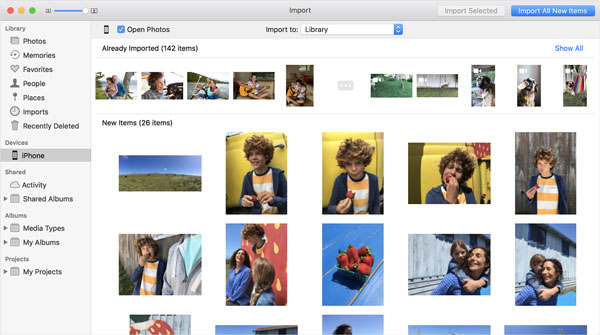
rész 3: Filmek hozzáadása az iTunes-hoz
Ha iPad-ről videókat iTunes-on keresztül kap számítógépre, valami fontos tudnia kell:
1. Először is, az Apple az iTunes-ot fejlesztette ki, hogy szinkronizálja az adatokat a számítógépről iPhone-ra.
2. Csak iPhone-ról vásárolt filmeket, tévéműsorokat és zenei videókat tud átadni számítógépre.
3. Az Ön által felvett videók így nem érhetők el.
4. Fennáll a kockázata, hogy videókat adhat az iTunes-hoz, például felülírja a meglévő adatokat az iTunes könyvtárban vagy az iPhone-ban.
Hogyan lehet hozzáadni filmeket az iTunes-hoz
1 lépés. Telepítse az iTunes legújabb verzióját a számítógépre. Legyen iTunes a számítógépen? Előfordulhat, hogy naprakészen kell lennie, mivel az iTunes 12.5.1-et és későbbi verzióját igényli.
2 lépés. Csatlakoztassa iPhone-ját a számítógéphez, és a rendszer észleli az eszközt. Kattintson a bal felső sarokban található "Eszköz" gombra. Ha bekapcsolta az automatikus szinkronizálási funkciót az iTunes alkalmazásban, a rendszer megkérdezi, hogy ezt tegye-e szinkronizálja az iPhone-ot, feltétlenül válassza a "Nem" lehetőséget.
3 lépés. Ezután keresse meg a Fájl menüt a legfelső szalagon, és lépjen az "Eszközök"> Átvitel "iPhone-tól" elemre. Ezután az iTunes megkezdi a filmek importálását az iTunes alkalmazásba és a számítógépre mentését.
4 lépés. Ha elkészült, az iTunes létrehoz egy filmek lejátszási listáját. És ezen filmek mentési helye a Windows rendszeren a C: \ Users \ felhasználónév \ My Music \ iTunes \ Movies. Mac-en a "Go"> "Home"> "Music"> "iTunes"> "Movies" filmeket megtalálhatja a Finder alkalmazásban.
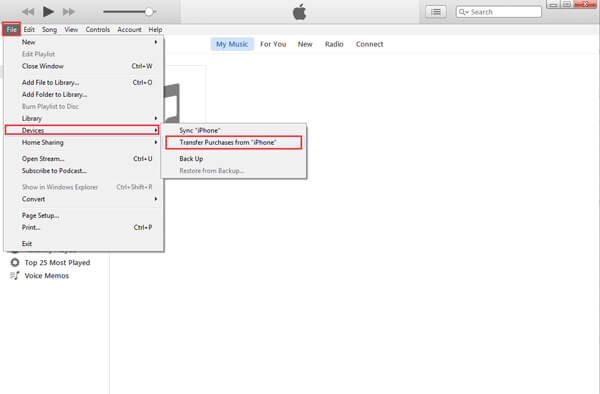
Ne hagyd ki:
Videók küldése Androidról iPhone-ra
CD-lemez írása az iTunes alkalmazásban
rész 4: Videók átvitele iPhone-ról PC / Mac-re az iCloud programmal
Az iCloud egy másik módja annak, hogy iPhone-on videókat küldhessen a Windows PC és Mac számítógépekre Wi-Fi hálózaton keresztül. Először is, a videókat csak a Camera Roll alkalmazásban lehet átadni az iCloud Photo Library alkalmazásba, majd töltse le őket a számítógépre. Ezenkívül általában több mint egy órát tölti a videók iCloud-hoz való szinkronizálására, mivel a vezeték nélküli kapcsolat sokkal lassabb.
1 lépés. Először is töltsön fel videókat iPhone-ról az iCloud-ra. Nyissa ki iPhone-ját, és adja meg Wi-Fi hitelesítő adatait, hogy online legyen, lépjen a "Beállítások"> "iCloud"> "Fotók" menübe, és kapcsolja be az "iCloud Photo Library" csúszkáját.
Ha azt szeretnénk, hogy biztonsági mentési kapcsolatok iPhone-ról Mac-re/ PC, csak kapcsolja be a "Névjegyek" lehetőséget.
2 lépés. Ezután váltson a számítógépre, nyissa meg a böngészőt, és írja be az icloud.com címet a címsorba. Ezután jelentkezzen be az Apple ID-jére és jelszavára, amely az iPhone-on található, írja be az ellenőrző kódot, vagy válaszoljon a biztonsági kérdésekre, hogy a kezdőlapra lépjen.
3 lépés. Kattintson a „Fotók” elemre az iCloud Photo Library megnyitásához. Válassza ki a számítógépre átvinni kívánt videókat, és másolja őket az asztalra vagy a kívánt helyre.
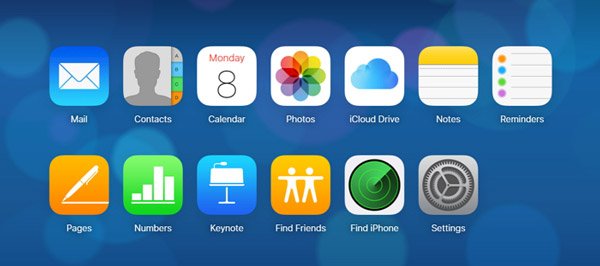
rész 5: Videók és filmek átvitele PC / Mac készülékre iPhone átviteli eszközzel
Ha a legegyszerűbb módja annak, hogy iPhone-ról számítógépre küldjön nagyszerű videót, javasoljuk, hogy próbálja ki az Apeaksoftot iPhone Transfer. Fő előnyei:
1. Könnyen kezelhető. Ez az iPhone átviteli alkalmazás lehetővé teszi, hogy egy kattintással iPhone-ról számítógépre átvihessen videókat, beleértve a megvásárolt filmeket, az otthoni videókat, az online letöltött videókat stb.
2. Kétirányú transzfer. Az iPhone Transfer alkalmazással iPhone-ról számítógépre küldhet videókat, adatátvitel iPhone-ról iPhone-raés számítógépről iPhone-ra.
3. Előnézet a szelektív átvitelhez. Lehetősége van az iPhone-on tárolt összes videó megjelenítésére. És egyszerûen megtekinthet, kezelhet és szinkronizálhat egyeseket.
4. Nincs sérülés a meglévő videókon. Az alkalmazás nem károsítja vagy megszakítja az iPhone-on lévő videókat az átadás során.
5. Gyorsabb és biztonságosabb. Fizikai kapcsolatot használ az iPhone és a számítógép közötti videók gyorsabb és biztonságosabb átvitelére.
6. Nagyobb kompatibilitás. Az iPhone Transfer működik iPhone 17/16/15/14/13/12/11, iPad Pro/Air/Mini vagy korábbi generációs, valamint iPod touch készülékekkel.
Egyszóval ez a legjobb lehetőség videók átvitelére iPhone-ról Windows 11/10/8/8.1/7 és macOS rendszerre.
Videók és filmek átvitele PC / Mac készülékre iPhone Transfer alkalmazással
1 lépés. Csatlakoztassa iPhone-ját az iPhone Transfer-hoz
Töltse le a legjobb iPhone-átviteli eszközt a számítógépre az operációs rendszer szerint. Kattintson duplán a telepítőre, és telepítse azt a számítógépre a képernyőn megjelenő asszisztens után. Indítsa el az iPhone átvitelt, és felismeri az iPhone készülékét, amint az Apple Lightning kábellel csatlakoztatja a számítógépet.

2 lépés. A filmeket, TV-műsorokat, zenei videókat az átadás előtt megtekintheti
Válassza a "Média" opciót a bal oldali oszlopból, majd a felső szalagon lépjen a "Filmek" fülre. Ezután az összes iPhone film megjelenik a részletek ablakban. Most megtekintheti és rendszerezheti őket, például kiválaszthatja a nem kívánt filmeket, és a "Törlés" gombra kattintva megszabadulhat tőlük. A tévéműsorok és a zenei videók a TV-műsorok és a Zenei videók füleken vannak felsorolva.

3 lépés. Hosszú videókat küldhetsz iPhone-ból egy kattintással
Jelölje ki az összes videót, amelyet át szeretne vinni a számítógépére, és hajtsa ki az ablak tetején található "Exportálás" menüt. Ha el akarja menteni őket a számítógépére, válassza az "Exportálás PC / Mac-re" lehetőséget. És az "Exportálás az iTunes könyvtárba" opció közvetlenül képes az iPhone videók mentésére az iTunes könyvtárba. Várja meg a folyamat befejezését, távolítsa el iPhone-ját a számítógépről.
Sőt, ez a szoftver erős enoguh, hogy segítsen
Következtetés:
Meg kell értenie, hogyan lehet nagy videókat küldeni iPhone-ról PC-re és Mac számítógépre. Először is, az USB-kábel a legegyszerűbb módja ennek a feladatnak. A hátránya az, hogy így csak olyan videókat támogat, amelyeket az iPhone Camera készített.
Ha filmeket vagy TV-műsorokat vásárolt az iTunes Store-ban, az iPhone-ról az iTunes segítségével átmásolhatja azokat. Az iCloud egy másik módja annak, hogy az interneten keresztül iPhone-t kapjunk. A probléma az, hogy ezek a módszerek csak iPhone-videókat küldenek számítógépre, de nem kódolnak. Másrészről, Apeaksoft iPhone Transfer egy professzionális videóátviteli alkalmazás iPhone számára. Nemcsak könnyebb használni, hanem az iPhone videókat eredeti minőségben is letöltheti. Most választhatja ki a helyes utat a helyzete alapján, és kövesse az útmutatókat a feladat teljesítéséhez.




